oppo手机上网卡怎么办?如何解决oppo上网慢的问题?
OPPO手机上网卡顿问题解析与解决方案
在日常使用中,OPPO手机用户可能会遇到上网卡顿的情况,表现为网页加载缓慢、视频频繁缓冲、APP响应迟缓等,这一问题可能由多种因素导致,本文将从网络环境、系统设置、应用管理及硬件优化四个方面,详细分析原因并提供针对性解决方案。
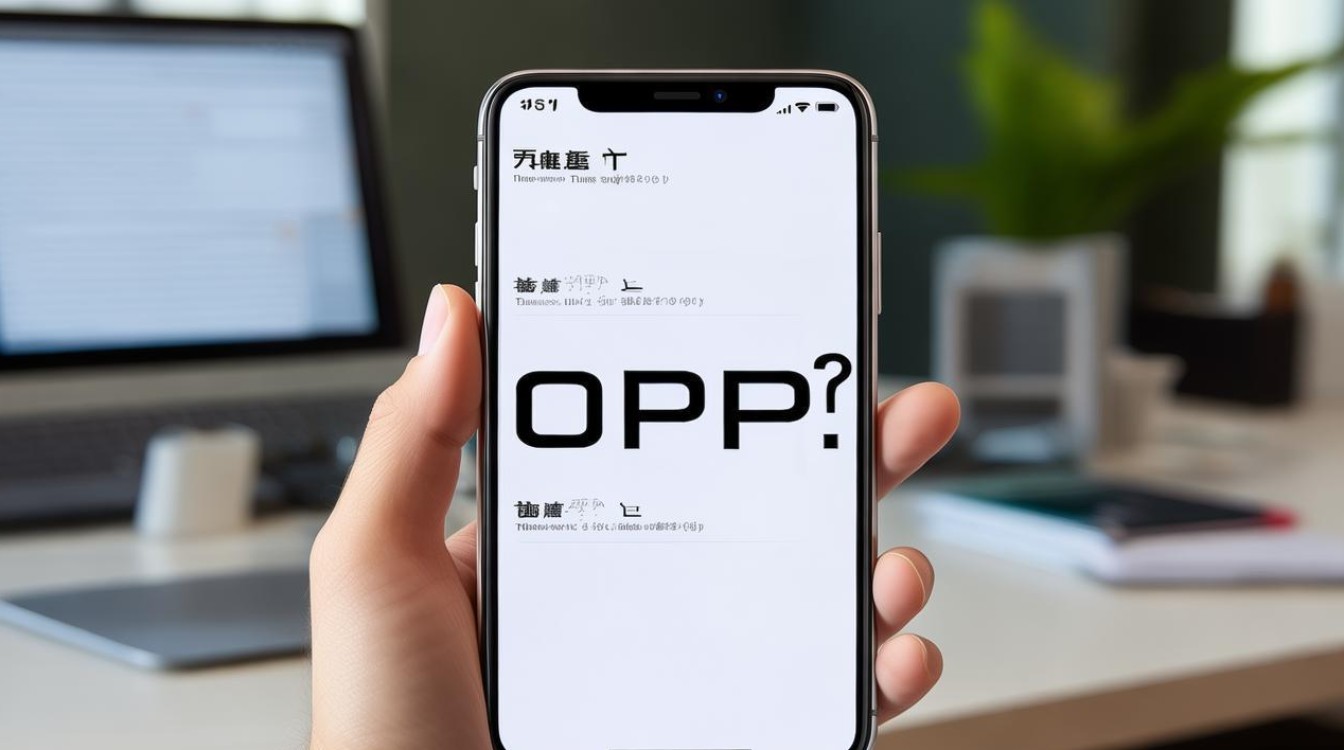
网络环境:信号强度与网络类型的影响
网络环境是影响上网速度的首要因素,OPPO手机支持多种网络类型(如4G/5G、Wi-Fi),若信号不稳定或网络类型选择不当,易导致卡顿。
常见原因:
- 信号弱:身处地下室、电梯或偏远区域时,移动数据或Wi-Fi信号强度不足;
- Wi-Fi拥堵:连接公共Wi-Fi或家中同频段设备过多,干扰网络稳定性;
- 网络类型限制:部分区域5G信号覆盖差,手机却优先连接5G,导致频繁切换网络。
解决方案:
- 检查信号强度:下拉状态栏查看信号格数(移动数据)或Wi-Fi图标强度,若信号弱,可靠近窗边或移动至开阔区域;
- 切换网络类型:进入“设置”>“移动网络”>“首选网络类型”,手动选择“4G/3G/2G自动”或“仅4G”,避免5G信号不稳定时的频繁切换;
- 优化Wi-Fi连接:重启路由器,更换Wi-Fi信道(通过路由器管理界面),或使用5GHz频段的Wi-Fi(减少干扰)。
系统设置:后台应用与系统资源的占用
系统运行状态直接影响网络响应速度,过多后台应用、系统缓存堆积或系统版本过旧,均可能导致网络卡顿。
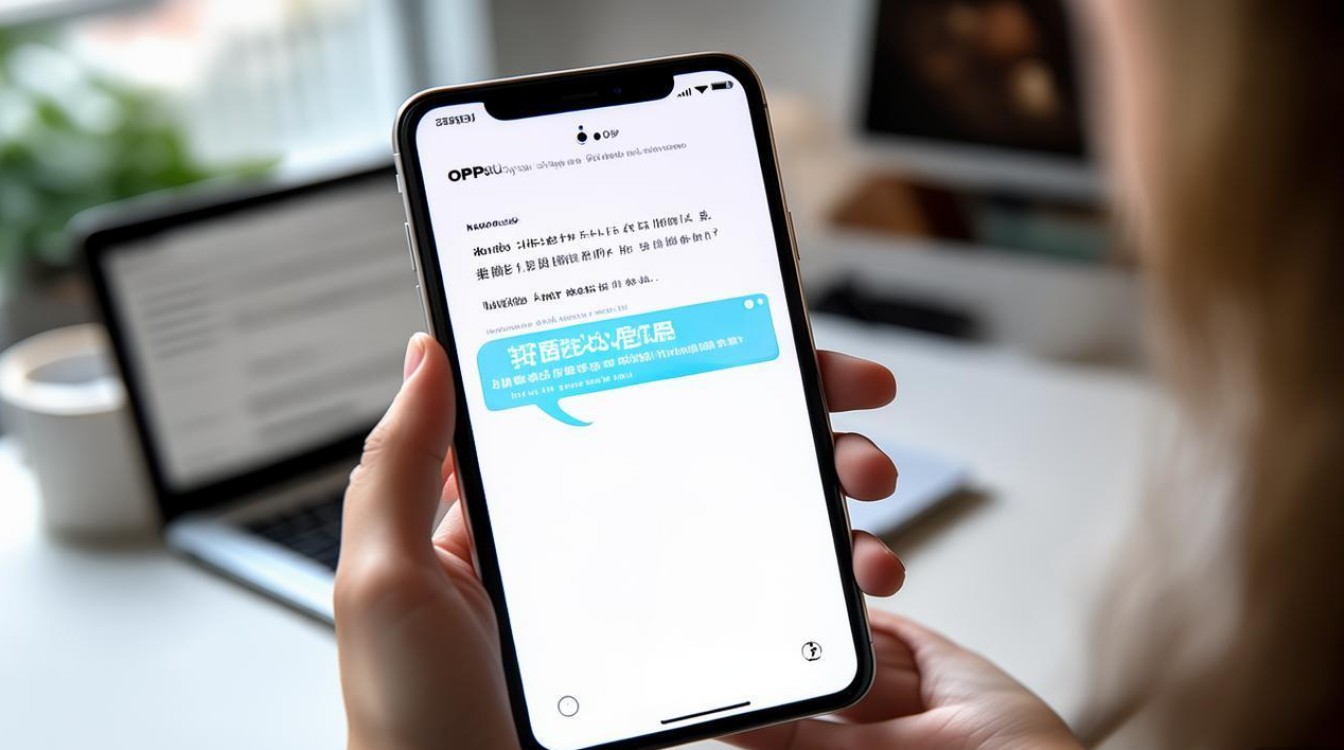
常见原因:
- 后台应用自启:部分应用在后台持续运行,占用网络带宽;
- 系统缓存过多:长期使用后,系统垃圾文件堆积,影响运行效率;
- 系统版本未更新:旧版本系统可能存在网络兼容性 bug。
解决方案:
- 管理后台应用:进入“设置”>“电池”>“后台高耗用应用”,关闭非必要应用的自启权限;
- 清理系统缓存:关机后长按“电源键+音量减”进入Recovery模式(不同机型操作略有差异),选择“清除缓存分区”;
- 更新系统版本:进入“设置”>“系统升级”,检查并安装最新ColorOS版本,优化网络性能。
应用管理:浏览器与APP的优化问题
部分应用本身的设计缺陷或配置不当,也会导致上网体验下降,例如浏览器缓存过多、APP版本过旧等。
常见原因:
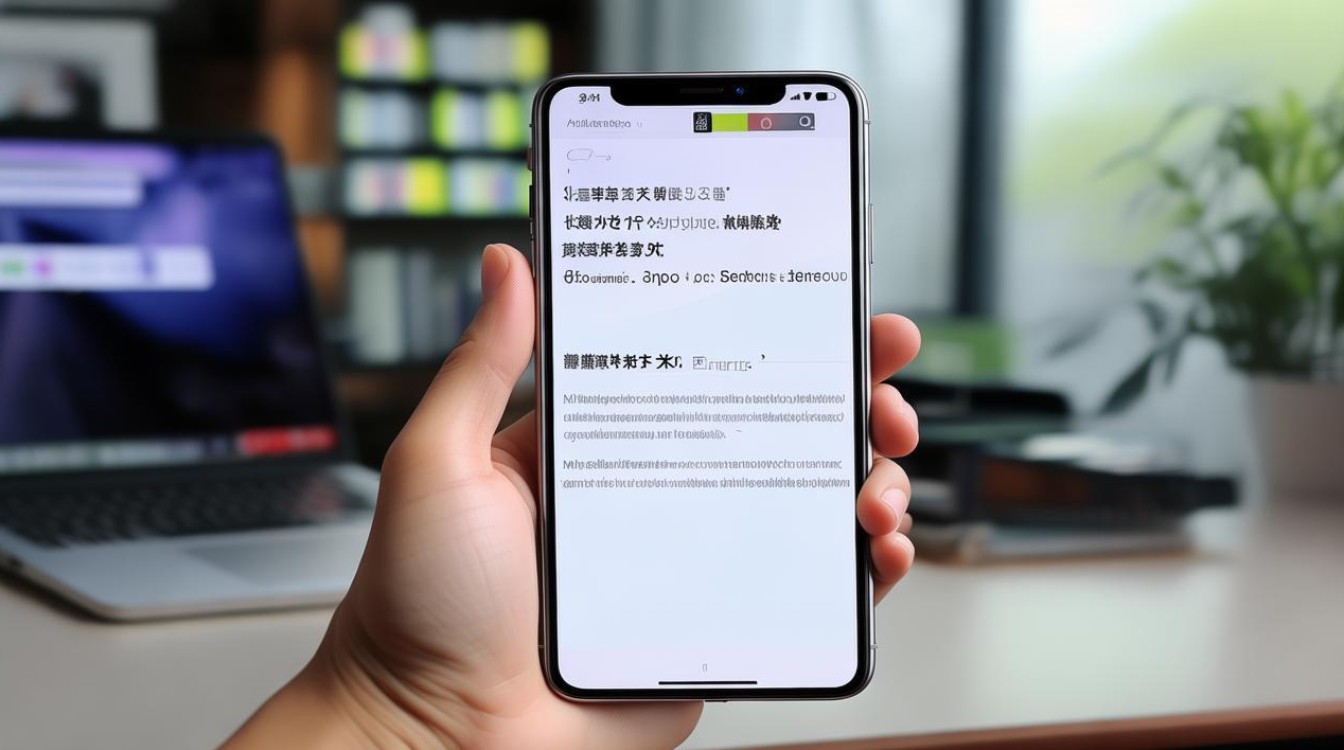
- 浏览器缓存:Chrome等浏览器长期积累缓存,导致网页加载变慢;
- APP版本过旧:旧版本APP可能未适配最新的网络协议;
- DNS设置异常:DNS服务器解析缓慢,影响域名访问速度。
解决方案:
- 清理浏览器缓存:进入浏览器设置>“隐私和安全”>“清除浏览数据”,选择缓存文件并清理;
- 更新APP:通过应用商店更新所有应用,尤其是浏览器和社交类APP;
- 修改DNS设置:进入“设置”>“WLAN”>当前连接的Wi-Fi>“IP设置”,选择“静态”,手动输入DNS服务器(如阿里云DNS:223.5.5.5/223.6.6.6)。
硬件与维护:SIM卡与存储空间的检查
硬件问题或存储空间不足也可能间接导致网络卡顿,例如SIM卡氧化、手机存储空间接近满载等。
常见原因:
- SIM卡氧化:长期使用后,SIM卡金属接口氧化,影响信号读取;
- 存储空间不足:手机存储低于10%时,系统运行效率下降,影响网络处理能力;
- 网络模式冲突:双卡用户未正确设置主卡或副卡的网络优先级。
解决方案:
- 清洁SIM卡:关机后取出SIM卡,用橡皮擦轻轻擦拭金属接口,再重新插入;
- 释放存储空间:删除无用文件、卸载不常用APP,或使用“手机管家”清理垃圾文件;
- 设置双卡优先级:进入“设置”>“移动网络”>“SIM卡管理”,将常用上网卡设为主卡。
快速排查步骤
若遇到OPPO手机上网卡顿,可按以下步骤快速定位问题:
| 排查顺序 | 操作步骤 | 预期效果 |
|---|---|---|
| 1 | 检查信号强度与网络类型 | 确保网络稳定,避免频繁切换 |
| 2 | 清理后台应用与系统缓存 | 释放系统资源,提升运行效率 |
| 3 | 更新APP与浏览器 | 修复兼容性问题,优化网络请求 |
| 4 | 检查SIM卡与存储空间 | 排除硬件故障与存储不足影响 |
通过以上方法,大部分OPPO手机上网卡顿问题均可得到有效解决,若问题依旧,建议联系OPPO官方客服进行进一步检测,确保硬件无故障。
版权声明:本文由环云手机汇 - 聚焦全球新机与行业动态!发布,如需转载请注明出处。





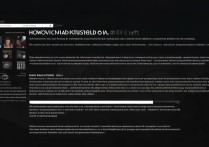
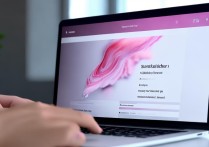





 冀ICP备2021017634号-5
冀ICP备2021017634号-5
 冀公网安备13062802000102号
冀公网安备13062802000102号